Ses / ses kalitesinin hayal kırıklığı yarattığını anlayana kadar, bir dersin ses kaydını veya konuşmasını veya değerli anınızın video kaydını almanız harika olacaktır. Gürültünün sinir bozucu olduğunu bulduğunuzda sevinç ve ruh hali kaybolur. Merak edebilirsiniz, ses kalitesi nasıl artırılır? ses kalitesini artırmak için bir ses geliştirici nerede bulunur? Orijinal ses nasıl kaldırılır ve iyileştirme için başka bir ses dosyasıyla değiştirilir? Doğru yerdesiniz.

Ses Kalitesini Artırın
Bir video kaydınız olduğunda ve videonun gürültüsünü azaltmak ve kaldırmak istediğinizde, bu bölümü gerçekten okumanız gerekir. Ve burada, size en mükemmel video düzenleme, indirme ve dönüştürme aracı olan Video Converter Ultimate ile tanıştırmak istiyoruz. Bu en iyi video / ses geliştirici ile ses kalitesinin nasıl iyileştirileceğini kontrol edelim. İlk olarak, Video Converter Ultimate'ı Windows veya Mac bilgisayarınıza indirmeniz gerekir.
1Ses dosyasını işlenmek üzere Audacity'ye yükleyin ve yalnızca gürültüyü içeren bir alan seçin.

2"Efekt"> "Gürültü Kaldırma ..." öğesini açın.
3Filtreleme için "Gürültü Profili Al" ı seçin. Filtreyi uygulamak için tüm ses örneğinizi seçin.
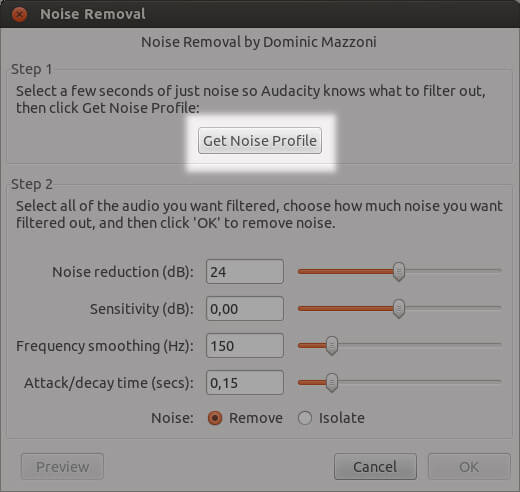
4"Efekt"> "Tekrar Gürültü Kaldırmayı" seçin.
5Gürültü giderilene kadar ses örneğini dinleyin.
6Sesi ihtiyacınıza göre herhangi bir formatta dışa aktarın.
Ayrıca, DFX Audio Enhancer, Breakaway Audio Enhancer ve benzeri gibi aralarından seçim yapabileceğiniz başka ses geliştirme araçları da vardır.
Bir video kaydınız olduğunda ve videonun gürültüsünü azaltmak ve kaldırmak istediğinizde, bu bölümü gerçekten okumanız gerekir. Ve burada, size tanıtmak istiyoruz Video Dönüştürücü Ultimate, sizin için en mükemmel video düzenleme, indirme ve dönüştürme aracı. Bu en iyi video / ses geliştirici ile ses kalitesini nasıl artıracağımızı kontrol edelim. İlk olarak, Video Converter Ultimate'ı Windows veya Mac bilgisayarınıza indirmeniz gerekir.
1Video dosyalarını yükle
Video dosyasını yüklemek için "Dosya Ekle" düğmesini tıklayarak veya videonuzu bu video gürültü gidericisine sürükleyebilirsiniz.
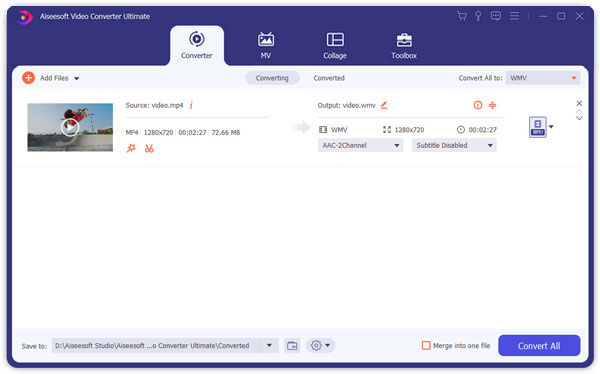
2Video gürültüsünü kaldır
Üst menüden "Video Geliştirme" yi tıklayın. Ardından "Video gürültüsünü kaldır" kutusunu işaretleyin ve değişiklikleri kaydetmek için "Uygula" yı tıklayın.
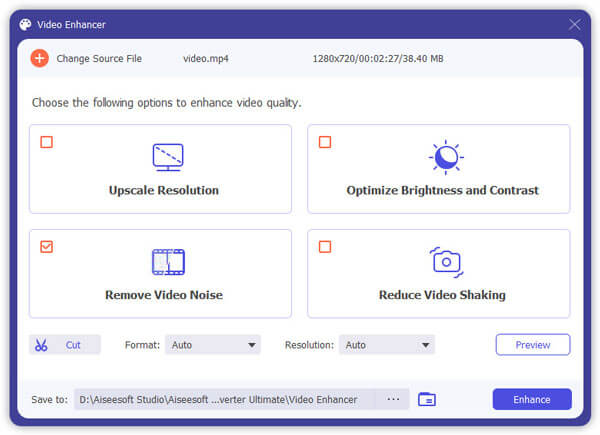
3Dönüştürmeye başla
Son olarak çıktı formatını seçin ve ardından video dosyasını dışa aktarmak için "Dönüştür" düğmesini tıklayın. Videodaki seslerin tamamen gittiğini göreceksiniz.

Gürültü giderme dışında, gelişmiş bir video dosyası elde etmek için parlaklığı ve kontrastı otomatik olarak optimize etmek için diğer işlevleri seçebilirsiniz. Buna ek olarak, Video Converter Ultimate iyi yapılmış olabilir ses kesici ses dosyalarını yönetmeniz için.
Sadece orijinal sesi istemiyorsanız ve arka plan sesi olarak müzik gibi başka bir ses dosyası eklemek istiyorsanız, Video Converter da size yardımcı olabilir. Bu program ses kaldırma ve ekleme özellikleri, böylece bunu isterseniz seveceksiniz.
1Video dosyalarını içe aktarma
"Dosya Ekle" düğmesini tıklayın ve ses dosyasını eklemek istediğiniz videoları yüklemeyi seçin.

2Videoyu kaldırın ve ses ekleyin
Ses parçasını kaldırmak için ses seçeneğini tıklayın ve "Ses yok" u tıklayın ve ardından ses parçasını videonuza ekleyin.

3Videoyu önizleyin
Bu kadar. Başardın videoya ses ekle ses iyileştirme için. Videoyu önizleyebilir ve etkisini dinleyebilirsiniz. Bundan sonra, dosyayı dışa aktarmak için "Dönüştür" düğmesini tıklayın.
Bu makalede, temel olarak audacity ve Video Converter Ultimate ile ses kalitesini nasıl artıracağınızı gösteriyoruz. Eğer başka varsa ses arttırıcı tavsiye etmek için yorumlarınızı aşağıya bırakabilirsiniz.